|
|||||
気になりませんか?パソコンを使用している時間(例えば子供のパソコン使用時間)や起動しているプログラムを後から確認したい事はありませんか? また、サーバーを運用していると24時間の負荷状況をが気になりませんか? 一度、プロセスの稼動状況を記録するツールでチェックすると良いかもしれません。 そんな時に役立つツールがあります。 プロセスLOG出力&表示ツールはプロセス毎のCPU使用率の推移やメモリ空き容量の推移を定期的に記録します。 プロセスLOG出力&表示ツールの使用方法を紹介しますのでお試しください。 1.「プロセスLOG出力ツール」を起動します。  [スタートアップ]や[タスク・スケジュール]の[システム起動時]に登録して自動的に起動する事が出来ます。 「プロセスLOG出力ツール」を起動した時点からプロセス毎のCPU使用率やメモリ空き容量の記録が始まっています。 2.「プロセスLOG表示ツール」を起動し、「データ表示」ボタンをクリックします。 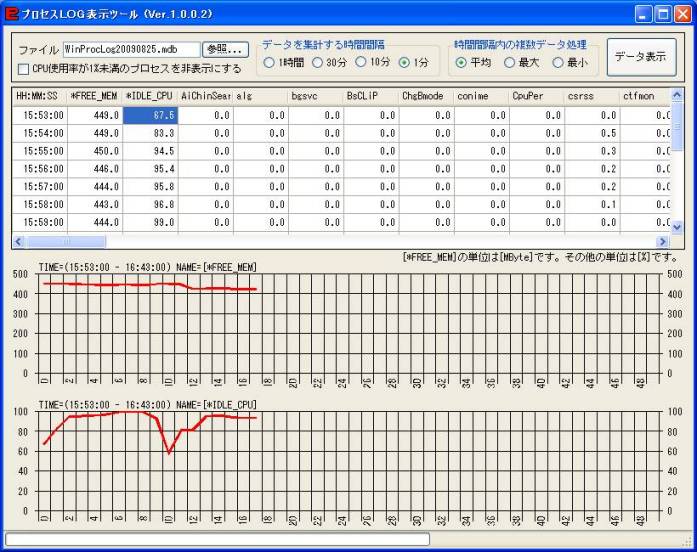 プロセス毎のCPU使用率の推移やメモリ空き容量の推移がグラフ表示されます。 「データ表示」ボタンをクリックする度に最新の状況が表示されます。 プロセス一覧の中のグラフ表示したいプロセスにフォーカス設定する事で、そのプロセスの状況がグラフ表示されます。 |
